- محدثه یوسفی : سفارش صفحه آرایی در Word شما بررسی و پیش فاکتور برای شما صادر گردید. - ( شنبه ۰۴/۰۹/۰۸ ۱۶:۰۲:۴۶)
- هادی هاشمی : سفارش تهیه پاورپوینت از مقاله شما بررسی و پیش فاکتور برای شما صادر گردید. - ( شنبه ۰۴/۰۹/۰۸ ۱۵:۵۹:۳۴)
- کافی نت پردیس : پیش فاکتور شما با موفقیت پرداخت شد و سفارش تایپ، صفحه آرایی شما در حال انجام است. - ( شنبه ۰۴/۰۹/۰۸ ۱۵:۵۲:۲۰)
- مهدی شیخ الاسلامی : پیش فاکتور شما با موفقیت پرداخت شد و سفارش تایپ، صفحه آرایی شما در حال انجام است. - ( شنبه ۰۴/۰۹/۰۸ ۱۵:۴۸:۴۰)
- انتشارات ارشدان : سفارش طراحی جلد کتاب شما بررسی و پیش فاکتور برای شما صادر گردید. - ( شنبه ۰۴/۰۹/۰۸ ۱۵:۴۷:۱۰)
- انتشارات ارشدان : سفارش طراحی جلد کتاب شما ثبت شد به زودی توسط اپراتور بررسی خواهد شد. - ( شنبه ۰۴/۰۹/۰۸ ۱۵:۴۴:۴۱)
- خانم اسدی : سفارش تایپ، صفحه آرایی شما ثبت شد به زودی توسط اپراتور بررسی خواهد شد. - ( شنبه ۰۴/۰۹/۰۸ ۱۵:۴۳:۳۴)
- خانم اسدی : سفارش تایپ، صفحه آرایی شما ثبت شد به زودی توسط اپراتور بررسی خواهد شد. - ( شنبه ۰۴/۰۹/۰۸ ۱۵:۴۲:۳۲)
- کافی نت پردیس : سفارش تایپ، صفحه آرایی شما ثبت شد به زودی توسط اپراتور بررسی خواهد شد. - ( شنبه ۰۴/۰۹/۰۸ ۱۵:۴۱:۰۱)
- مهدی جهانبخشی : پیش فاکتور شما با موفقیت پرداخت شد و سفارش تایپ، صفحه آرایی شما در حال انجام است. - ( شنبه ۰۴/۰۹/۰۸ ۱۵:۳۹:۰۱)
طراحی لوگو با استفاده از نرمافزار فتوشاپ
نویسنده: سورنا احمدخانی طراحی گرافیکی تاریخ انتشار: 1402/7/30 ساعت 09:00:00 بازدید: 1122 امتیاز 5 از 1 نظر
طراحی لوگو یکی از موارد مهم و حیاتی در جهان تجارت و برندسازی است. فتوشاپ بهعنوان یک نرمافزار قدرتمند در طراحی گرافیکی، ابزار و قابلیتهای فراوانی را به طراحان لوگو ارائه میدهد. آیا با فرایند طراحی لوگو در فتوشاپ آشنایی دارید؟ آیا میدانید که باید چه مراحلی را در فرایند طراحی لوگو در فتوشاپ طی کنید؟ اولین مرحله در طراحی هر لوگو، بررسی مفهوم و هویت برند مربوطه برای ایجاد طرح اولیه است. آیا میدانید چطور میتوان با مفاهیم و اهداف برند آشنا شد و لوگویی مناسب طراحی کرد؟ استفاده از ابزار و لایهها در فتوشاپ بسیار مهم هستند. آیا نحوه کار با این ابزار را بلد هستید؟
آیا میدانید استفاده از لایهها چه کمکی به طراحی با فتوشاپ میکند؟ تکنیکهای استفاده از افکتها و سایهها، زیبایی خاص و چشمنوازی را به لوگو میبخشد. چقدر با نحوه بهکارگیری درست این افکتها آشنا هستید؟ اگر بخواهید لوگوی خود را با تصاویر پسزمینه ترکیب کنید، آیا میدانید چگونه میتوانید از فتوشاپ برای این کار استفاده کنید؟ اینها تنها برخی از پرسشها و چالشهای موجود در مسیر طراحی لوگو در فتوشاپ است که هر طراحی، لازم است با کسب مهارتهای مناسب، از آنها بهترین استفاده را ببرد. در این متن، سعی کردهایم تا اطلاعات مفیدی را در اختیار شما قرار دهیم. شما میتوانید با بهرهگیری از راهنماییهای لازم، طراحی لوگو در فتوشاپ را به بهترین شکل ممکن انجام دهید و نتیجهای حرفهای و جذاب به دست آورید.

آشنایی با طراحی لوگو در فتوشاپ
راهنمای مقدماتی برای طراحی لوگو با استفاده از نرمافزار فتوشاپ
طراحی لوگو در فتوشاپ، یکی از روشهای محبوب برای ایجاد لوگوهای حرفهای و جذاب است. فتوشاپ، یک نرمافزار قدرتمند و گسترده برای ویرایش تصاویر و طراحی گرافیکی به حساب میآید که توسط شرکت Adobe توسعه داده شده است. با استفاده از ابزارها و قابلیتهای متنوع فتوشاپ، میتوانید طرحهای منحصربهفرد و خلاقانهای برای لوگوها ایجاد کنید. در استفاده از فتوشاپ خصوصاً در بحث طراحی لوگو، نیاز است ابتدا با ابزارها و مهارتهای اولیه فتوشاپ آشنا شوید. فتوشاپ دارای رابط کاربری پیچیدهای است. برای طراحی لوگو، باید با قابلیتها و ابزارهای اصلی نرمافزار آشنا شوید. این برنامه، دارای ابزارهای رسم متنوعی است که شما را قادر میسازد تا اشکال هندسی، خطوط و المانهای دیگر را روی صفحه طراحی ایجاد کنید.
بخش لایهها (Layers) در برنامه فتوشاپ، بسیار مهم است؛ زیرا شما میتوانید اجزای مختلف لوگو را در لایههای جداگانه قرار دهید و بهراحتی آنها را ویرایش کنید. با استفاده از ابزارهای مدیریت لایه، میتوانید لایهها را سازماندهی کنید و تغییرات لازم را اعمال کنید. فتوشاپ، افکتها و فیلترهای متنوعی را برای اعمال جلوههای ویژه در طراحی ارائه میدهد. با استفاده از این ابزارها، میتوانید زیبایی لوگو را دوچندان کنید. علاوهبر موارد عنوانشده، آشنایی با مفاهیم طراحی نیز حائز اهمیت است. شما باید به اصول طراحی مانند تعادل، هماهنگی رنگ، انتخاب قلم مناسب و تنظیمات ترکیبی آشنا باشید. این مفاهیم به شما کمک میکند تا لوگویی منحصربهفرد و چشمنواز ایجاد کنید. برای شروع طراحی لوگو در فتوشاپ، میتوانید از منابع آموزشی آنلاین، ویدئوها و کتابها برای گسترش دانش خود استفاده کنید.
بهطور خلاصه، طراحی لوگو در فتوشاپ نیازمند آشنایی با ابزارها و مهارتهای اولیه فتوشاپ است. با استفاده از ابزارهای رسم، مدیریت لایهها، افکتها و فیلترها، میتوانید لوگوهایی خلاقانه و محبوب ایجاد کنید. با داشتن تکرار و تمرین مداوم و نیز آشنایی بیشتر با موضوعات این حوزه، مهارتهای شما در زمینه طراحی لوگو در فتوشاپ، بهبود خواهد یافت.
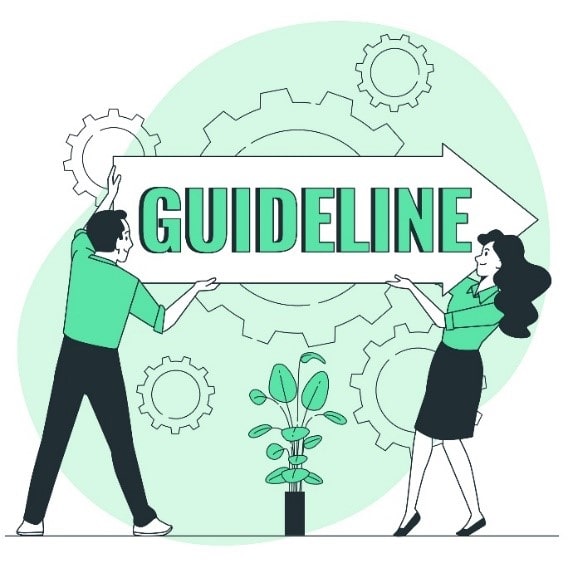
راهنمایی مقدماتی طراحی لوگو
مراحل اصلی طراحی لوگو در فتوشاپ
طراحی لوگو در فتوشاپ، یکی از فرآیندهای مبتکرانه، پرکاربرد و پرطرفدار در حوزه طراحی است که موفقیت در آن، نیازمند انجام مراحل مختلفی است. در این بخش قرار است به مراحل اصلی طراحی لوگو در فتوشاپ بپردازیم. برای شروع، باید تحقیقاتی درباره کسب و کار هدف یا سازمانی که لوگو برای آن طراحی میکنید، انجام دهید. درک صحیح از نیازها و هویت برند هدف، میتواند در این مسیر به شما کمک شایانی کند. همچنین، باید لوگوهای رقبای برند مربوطه را مورد بررسی قرار دهید تا بتوانید به درک درستی از روند فرایند طراحی لوگو برسید.
در مرحله بعدی، میتوانید با توجه به ایدهها و تحقیقات خود و نیز استفاده درست از ابزارها و قابلیتهای فتوشاپ، نمونههای اولیهای از لوگو طراحی کنید. در این مرحله، تمرکز بیشتر بر ایجاد شکل و ساختار اصلی لوگو است. فتوشاپ، دارای ابزارهای متنوعی است که در طراحی لوگو میتوانید از آنها بهره ببرید. ابزارهای رسم، تنظیم رنگ و فضاهای کاری، ابزارهای اساسی در این مرحله هستند. پس از انجام این مراحل، به اضافهکردن جزئیات و تکمیل لوگو بپردازید. میتوانید از افکتها و فیلترها، برای بهبود ظاهر لوگو استفاده کنید و جزئیات بیشتری را اعمال کنید تا میزان جذابیت لوگو ارتقا یابد.
پس از طراحی اولیه لوگو، به مرحله بررسی و ویرایشهای اولیه میرسیم که بسیار مهم بهشمار میرود. نمونه لوگوی طراحیشده را در پلتفرمهای مختلف بررسی کنید و تغییرات و اصلاحات لازم را بر اساس بازخوردها و نیازهای مشتری اعمال کنید. در این مرحله، ممکن است نیاز به تغییر رنگ، فونت، اندازه یا سایر جزئیات داشته باشید. پس از اتمام طراحی، لوگو را با فرمتهای قابل استفاده در انواع رسانهها و برنامهها ذخیره کنید و در آخر هم لوگو را به مشتری تحویل دهید. در نهایت هم باید گفت که فرایند طراحی لوگو در فتوشاپ، نیازمند تحقیق، برنامهریزی، استفاده از ابزارهای مختلف، تست و ویرایش است. با رعایت این مراحل و بهرهگیری از تجربه و خلاقیت خود، میتوانید برای هر کسب و کار یا سازمانی، لوگوهای خارقالعادهای طراحی کنید.
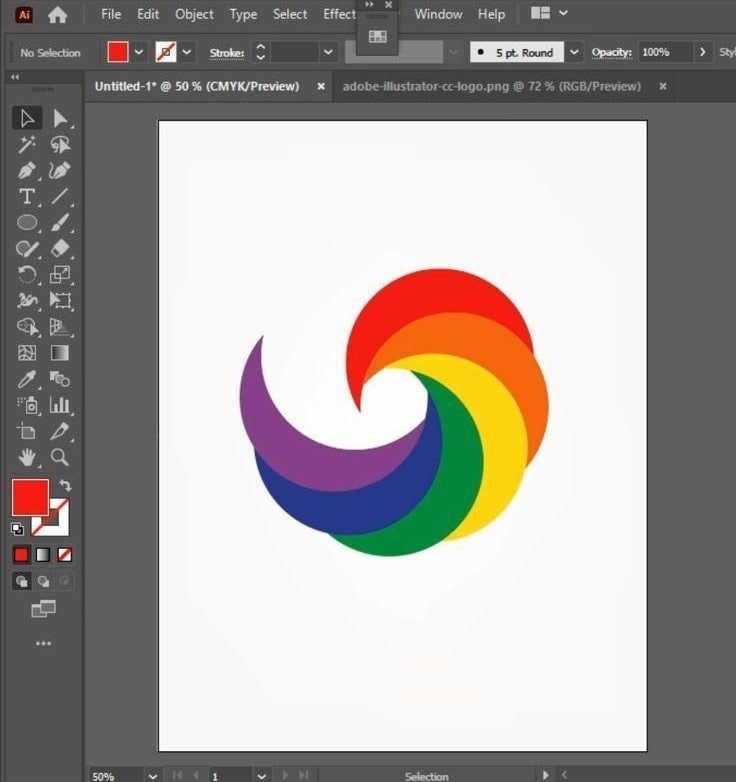
بررسی مراحل اصلی طراحی لوگو
استفاده از ابزارها و لایهها در فتوشاپ برای طراحی لوگو
طراحی لوگو در فتوشاپ، نیازمند استفاده از ابزارهای مهم، کاربردی و لایهبندیهای مختلف است. نمونهای از این ابزار و نیز نحوه کار با لایهها را در این بخش شرح خواهیم داد. Pen Tool، ابزار بسیار قدرتمند در بحث رسم خطوط و شکلهای دقیق است. با استفاده از این ابزار، میتوانید بهراحتی خطوط منحنی و شکلهای هندسی دلخواه خود را رسم کنید. با ابزارShape نیز، میتوانید شکلهای هندسی استانداردی مانند دایره، مستطیل، مثلث و ... را به سادگی ایجاد کنید. همچنین، امکان تغییر اندازه و ویرایش این شکلها نیز وجود دارد. علاوهبر اینها، به کمک ابزار Path Selection هم میتوانید بخشهای مختلف لوگو را جداگانه ویرایش کرده و جزئیات را بهبود دهید. ابزار Color Picker نیز این امکان را فراهم میکند تا با کلیک بر روی بخشی از تصویر، رنگ آن بخش را بهصورت دقیق وارد کنید. این ابزار، برای ایجاد تناسب و هارمونی رنگ در لوگو، بسیار مفید هستند.
لایهها نیز در بحث طراحی لوگو، بسیار حیاتی هستند. با استفاده از لایهها، میتوانید عناصر مختلف لوگو را جداگانه مدیریت کنید و اصلاحات و تغییرات را بهراحتی اعمال کنید. با کلیک روی Create New Layer، میتوانید لایههای جدیدی ایجاد کنید و عناصر مختلف لوگو را در آن قرار دهید. هر لایه میتواند شامل عناصر مستقلی مانند شکلها، نوشتهها و تصاویر باشد. به کمک Layer Editing میتوانید لایهها را حذف کنید، تغییر اندازه دهید، جابهجا و نامگذاری کنید و حتی تغییرات رنگ متفاوتی روی هر لایه اعمال کنید. با استفاده از قابلیت Layer Blending نیز، میتوانید افکتهای مختلفی روی لایهها اعمال کنید. بهعنوان مثال، میتوانید لایهها را باهم ترکیب کنید، میزان شفافیت را تنظیم کنید و افکتهای سایهای و نوری متفاوتی اضافه کنید.
به کمک Layer Grouping هم میتوانید لایههای مرتبط را در یک گروه قرار داده و سازماندهی بهتری برای لایههای لوگو خود داشته باشید و بهراحتی به آنها دسترسی داشته باشید. با استفاده از این امکانات، میتوانید مهارت خود را در زمینه طراحی لوگو در فتوشاپ به رخ دیگران بکشید.
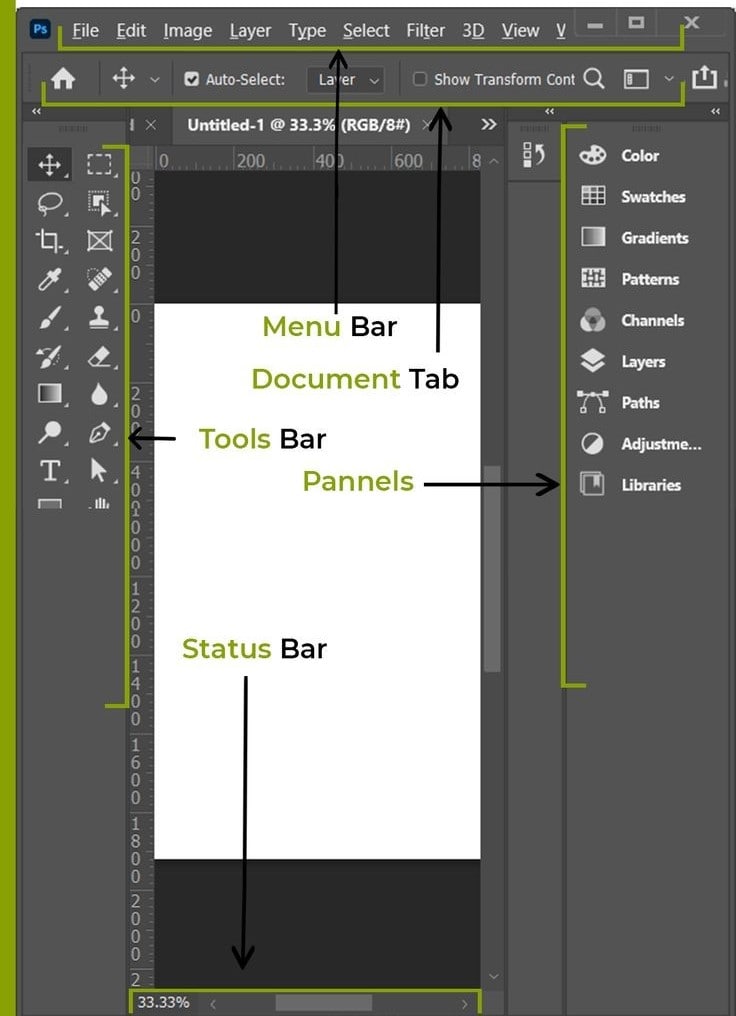
استفاده از ابزارهای موجود در نرمافزار فتوشاپ
تکنیکهای حرفهای در ایجاد افکتها و سایهها برای طراحی لوگو در فتوشاپ
امروزه، استفاده از مهارت بهکارگیری افکتها و سایهزنیهای حرفهای در طی فرایند طراحی لوگو در فتوشاپ، بسیار مورد توجه قرار گرفته است. استفاده درست و اصولی از این تکنیکها، نیازمند آشنایی با انواع این افکتها است تا پس از آن بتوانید از هر یک از آنها در جای درستی استفاده کنید تا نتیجه نهایی، موردپسند مخاطبان قرار گیرد. Drop Shadow، یکی از انواع همین افکتها است که به کمک آن میتوانید سایهای طبیعی و واقعگرایانه پیرامون لوگو ایجاد کنید و به آن عمق و ابعاد بیشتری ببخشید. با انتخاب لایه مربوطه، به قسمت Layer Styles در پنل لایهها بروید و گزینه Drop Shadow را انتخاب کنید. سپس با تنظیم پارامترهای مانند رنگ، شدت سایه، زاویه و اندازه، سایهای زیبا و جذاب ایجاد کنید. Bevel and Emboss، دیگر افکت برنامه فتوشاپ است که به مانند افکت قبلی، به لوگوی شما ابعاد و عمق بیشتری میبخشد. با انتخاب این افکت و تنظیم پارامترهایی مانند نوع براقیت، زاویه نور، اندازه و عمق قادر خواهید بود تا افکت براقی ایجاد کنید.
همچنین با استفاده از افکت Gradient Overlay، میتوانید رنگها را بهصورت تدریجی در لوگو اعمال کنید. با انتخاب لایه مورد نظر و انتخاب این افکت، قادر خواهید بود نوع گرادیانت و رنگها را در لوگو تعیین کنید و ویژگیهای منحصربهفردی را به لوگو اضافه کنید. افکت Inner Glow/Outer Glow، میتواند نورهای داخلی یا خارجی را روی لوگو ایجاد کند. شما میتوانید با تنظیم پارامترهایی مانند رنگ، شدت نور، اندازه و شکل، این افکت را بهطور بهتری اعمال کنید. با استفاده از تکنیکهای حرفهای بهکار رفته در طراحی لوگو در فتوشاپ، میتوانید ویژگیهای جذاب و خلاقانهای را به لوگو خود اضافه کنید و جذابیت هنری و بصری آن را دو چندان کنید. این کار باعث خواهد شد تا توجه مخاطبان بیشتری به لوگو طراحیشده معطوف شود و طرح لوگو تا مدتها در ذهن این افراد ثبت شود.

اعمال افکت و سایه در طراحی
استفاده از فتوشاپ برای ترکیب لوگو با تصاویر و تصاویر پسزمینه
طراحی لوگو در فتوشاپ، یکی از مهارتهای مهم در زمینه طراحی گرافیکی است، اما برای ایجاد لوگویی منحصربهفرد و جذاب، ممکن است نیاز به ترکیب آن با تصاویر و نیز تصاویر پسزمینه داشته باشید. شما میتوانید با باز کردن همزمان لوگو و نیز تصویر مورد نظر در فتوشاپ، لایه لوگو را به لایه تصویر منتقل کنید. سپس با استفاده از ابزارهای تغییر اندازه و تراش، لوگو را به اندازه و موقعیت مورد نظر در تصویر برسانید و تنظیم کنید. در این روش، شما میتوانید تا لوگو را با تصویر مدنظرتان ترکیب کنید و جلوهای یکپارچه برای طراحی خود ایجاد کنید. همچنین میتوانید با استفاده از ابزارهای ماسک سازی و براشهای نرم، لوگو و تصاویر را با هم ادغام کنید و قسمتهایی از لوگو را که نمیخواهید در تصویر نمایان شوند، حذف کنید. این روش به شما امکان میدهد تا لوگو را بهصورت صاف و بدون حاشیه، با تصویر ادغام کنید.
برای ترکیب لوگو با تصاویر و تصاویر پسزمینه، میتوانید از افکتها و فیلترهای مختلف موجود در فتوشاپ استفاده کنید. برای این کار میتوانید با انتخاب لایه لوگو، به منوی Filter بروید و افکتها و فیلترهای مورد نظر را انتخاب و اعمال کنید. برای ایجاد هماهنگی بین لوگو و تصاویر پسزمینه، میتوانید رنگهای بکار رفته در لوگو و تصاویر را به کمک فتوشاپ تغییر و تطبیق دهید. همچنین، با استفاده از ابزارهای تنظیم نور و سایه، میتوانید تنظیمات نورپردازی را برای لوگو و تصویر تطبیق دهید. با استفاده از این روشها و تکنیکهایی که در فتوشاپ در اختیار دارید، میتوانید لوگوی خود را با تصاویر و تصاویر پسزمینه بهصورت حرفهای ترکیب کنید. این کار به شما امکان میدهد تا فرایند طراحی لوگو در فتوشاپ را بهطور بسیار خلاقانهای ارائه دهید و لوگویی شکیل، خاص و بینظیری برای برند هدف ایجاد کنید.

ادغام لوگو با تصویر پس زمینه
مطالعه صفحات زیر پیش نهاد می شود
طراحی گرافیکیطراحی لوگوطراحی کاتالوگهزینه طراحی گرافیکیسوالات متداول
برای طراحی لوگو در فتوشاپ، نیاز به آشنایی با ابزارهای رسم، مدیریت لایهها، افکتها، فیلترها و همچنین مفاهیم طراحی مانند تعادل، هماهنگی رنگ و انتخاب قلم مناسب است.
برای بهبود این مهارتها، میتوانید از منابع آموزشی آنلاین، ویدئوها و کتابها استفاده کنید و با تمرین و آشنایی بیشتر، این مهارتها را تقویت کنید.
عواملی مانند تحقیق و درک صحیح از نیازها و هویت برند، استفاده مناسب از ابزارها و قابلیتهای فتوشاپ، بررسی و ویرایشهای دقیق و مکرر لوگو و ذخیره طرح لوگو در فرمتهای مختلف
با استفاده از لایهها، میتوان عناصر مختلف لوگو را جداگانه مدیریت کرد، اصلاحات را بهراحتی اعمال کرد، افکتهای مختلفی را اضافه کرد و سازماندهی بهتری برای لایههای لوگو داشت.
نویسنده: سورنا احمدخانی طراحی گرافیکی تاریخ انتشار: 1402/7/30 ساعت 09:00:00 تعداد بازدید: 1122 امتیاز 5 از 1 نظر
کلمات کلیدی: طراحی لوگو در فتوشاپ طراحی لوگو در photoshop ساخت لوگو در فتوشاپ طراحی آرم در فتوشاپ طراحی گرافیکی لوگو در فتوشاپ
دیدگاه کاربران
سمبه دارایی | 1404-5-16 ساعت 11:39:28
امتیاز : 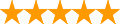
خوشحالم که برای طراحی لوگوم از خدمات ایران تایپیست استفاده کردم. با اینکه در ابتدا کار کمی زمانبر بود، ولی لوگویی که با فتوشاپ برام طراحی کردند فوقالعاده حرفهای و زیبا شده و از نتیجه نهایی کار خیلی راضی هستم.




















